惠普怎么进入bios设置界面
- 时间:2022年09月23日 15:23:39 来源:魔法猪系统重装大师官网 人气:3906
最近有很多网友反映用Hp笔记本重新安装系统的时候想设置光盘启动。发现按照常规的F2 F12 del 等都不能进入Bios,那这是怎么一回事呢,特殊的HP笔记本应该通过怎样的方式才能进入Bios呢,小编给大家罗列了两种方法,大家来学习下吧。
工具/原料
系统版本:windows10系统
品牌型号:惠普
方法一、惠普怎么进入bios设置界面的教程
笔记本开机屏幕刚亮时,连续的快速点击“F10”, 即可进入BIOS。
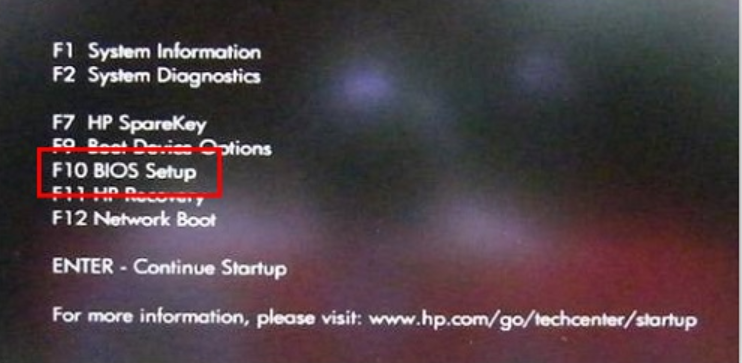
笔记本开机屏幕刚亮时,连续的快速点击“ESC”,进入启动菜单选项,然后点击“F10”, 即可进入BIOS。

总结
1开机屏幕刚亮时,连续的快速点击“F10”, 即可进入BIOS。
2、开机屏幕刚亮时,连续的快速点击“ESC”,进入启动菜单选项,然后点击“F10”, 即可进入BIOS。
惠普怎么进入bios,惠普怎么进入bios设置界面,惠普进入bios设置界面
上一篇:电脑无法关机是怎么回事
下一篇:gta5怎么设置中文简体












